 キーを削除する
キーを削除する
- メニュー
- PDFで見る
- 動画で見る
オーナーキーを削除する
スマホに登録したオーナーキーを削除します。

- 注意
本手順を実施すると、発行済みのシェアキーも削除されます。
1
スマホのBluetooth設定がONになっていることを確認します。
スマホのBluetooth設定については、スマホの取扱説明書を参照してください。

- 注意
クルマに登録されたキー情報も削除が必要なため、
クルマとスマホをBluetooth®接続した状態で削除開始します。
<MEMO>
- 車両接続状態が「未接続」の状態でオーナーキーを削除された場合は、クルマにキー情報が残る可能性があります。
- ≫クルマを操作して、デジタルキーを一括削除する
- をご参照のうえ、クルマのデジタルキー削除をお試しください。
2
マイページで車両接続状態が「接続済み」であることを確認します。
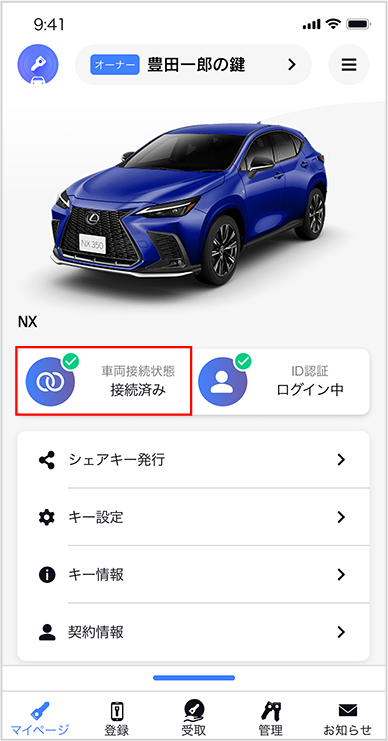
3
マイページの【管理】をタップします。
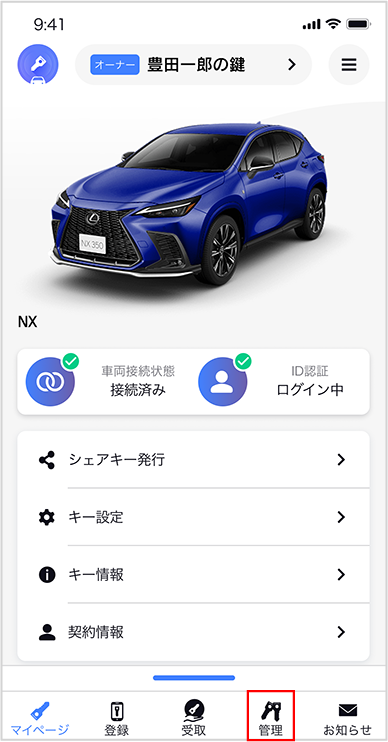
4
キーの一覧から【オーナーキー】を選択します。
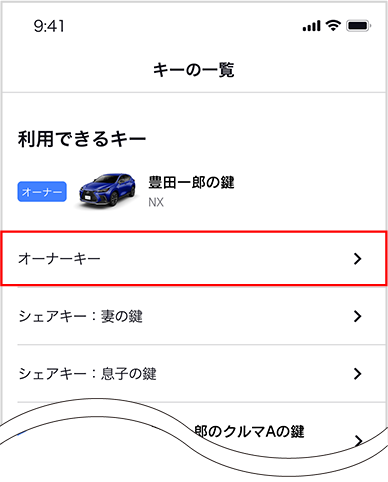
5
キーの詳細から【キー削除】を選択します。
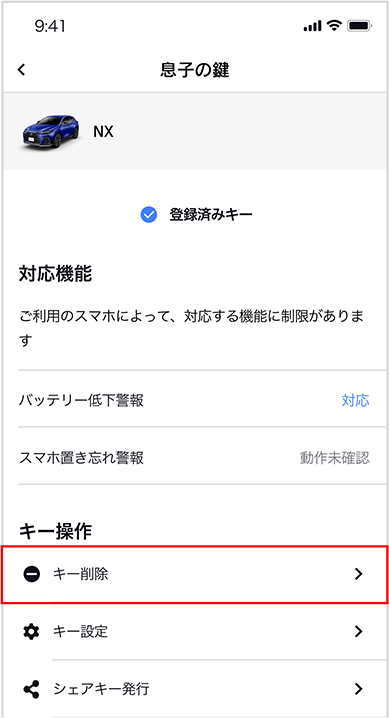

- 注意
シェアキーを発行している場合は、以下の画面が表示されます。【はい】を選択するとシェアキーも削除されますのでご注意ください。
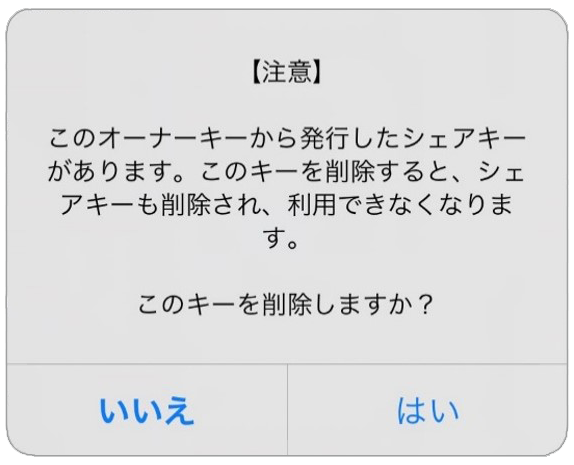
6
削除の手順が表示されます。手順を確認し【次へ】をタップします。
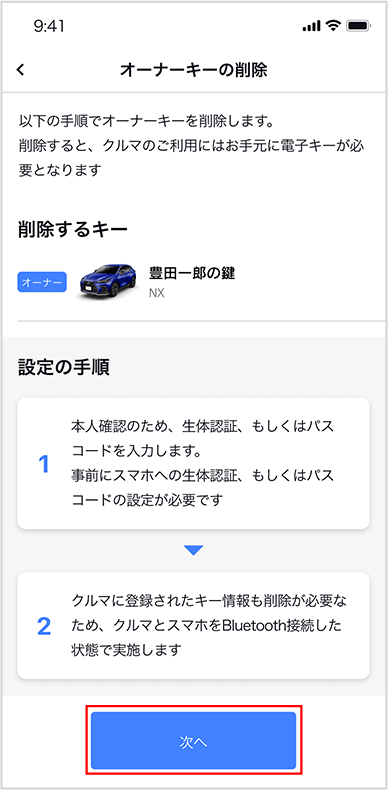
7
本人確認のため、スマホの生体認証、もしくはパスコードを入力します。

- 注意
事前にスマホの生体認証(指紋認証など)、またはパスコードの設定をおこなってください。
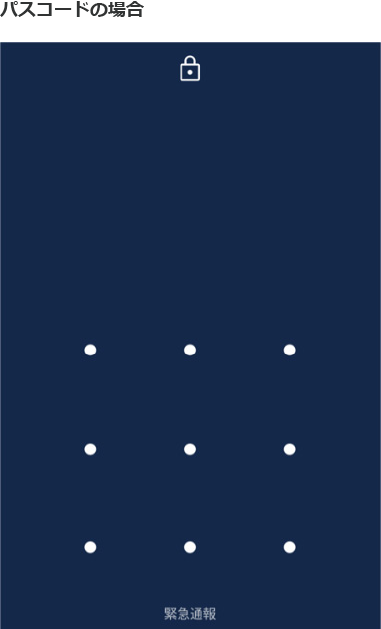
8
【削除開始】をタップします。

- 注意
・スマホがインターネット接続している必要があります。
・削除に数分かかることがあります。
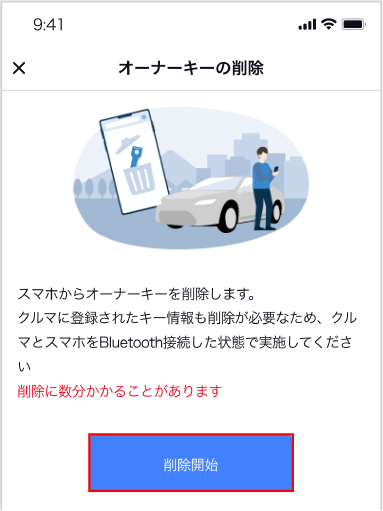
9
オーナーキーの削除が完了しました。
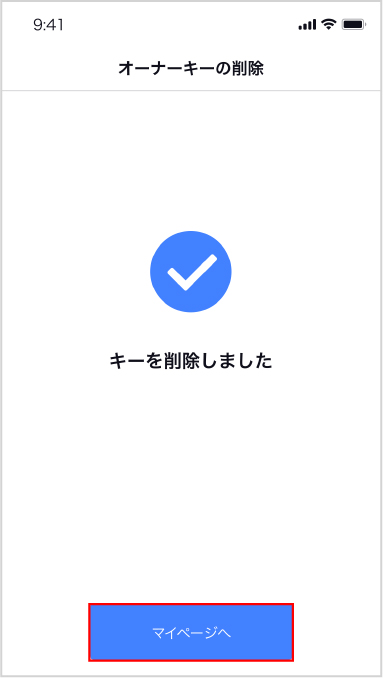
シェアキーを削除する
オーナーの操作で、シェアユーザーへ発行したシェアキーを削除します。
1
スマホのBluetooth設定がONになっていることを確認します。
スマホのBluetooth設定については、スマホの取扱説明書を参照してください。

- 注意
クルマに登録されたキー情報も削除が必要なため、
クルマとスマホをBluetooth®接続した状態で削除開始します。
2
マイページで車両接続状態が「接続済み」であることを確認します。
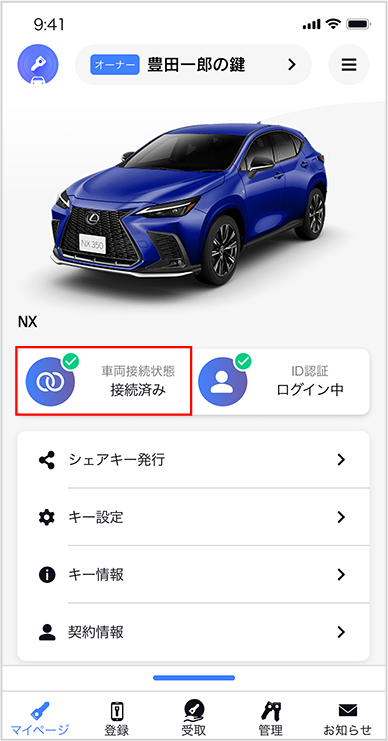
3
マイページの【管理】をタップします。
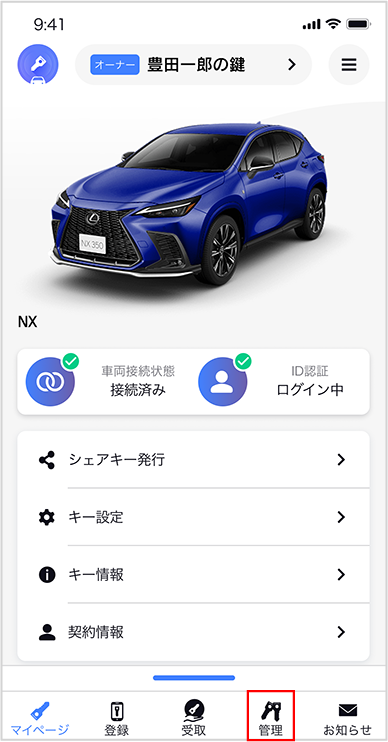
4
キーの一覧から削除したいシェアキーを選択します。
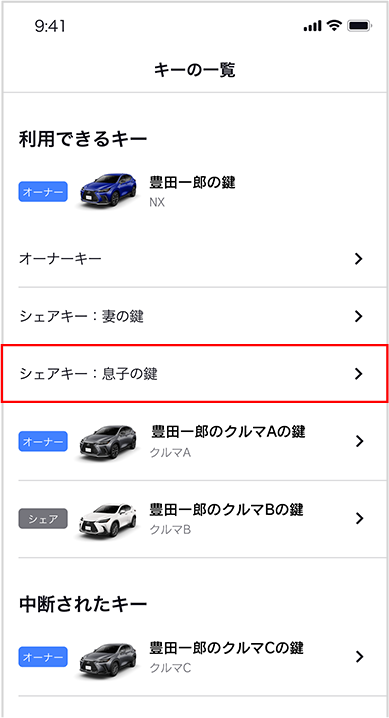
5
キーの詳細から【キー削除】を選択します。
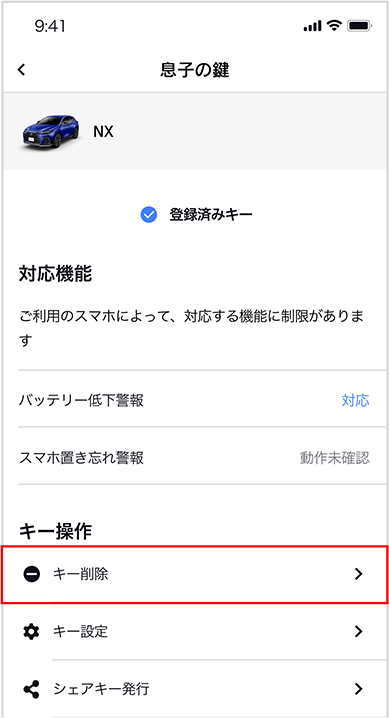
6
削除の手順が表示されます。手順を確認し【次へ】をタップします。
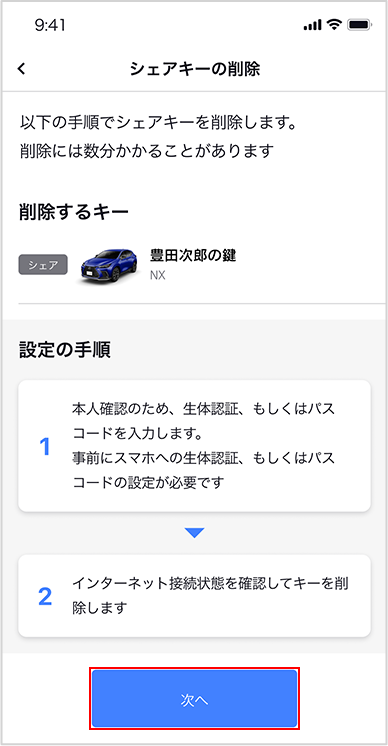
7
本人確認のため、スマホの生体認証、もしくはパスコードを入力します。

- 注意
事前にスマホの生体認証(指紋認証など)、またはパスコードの設定をおこなってください。
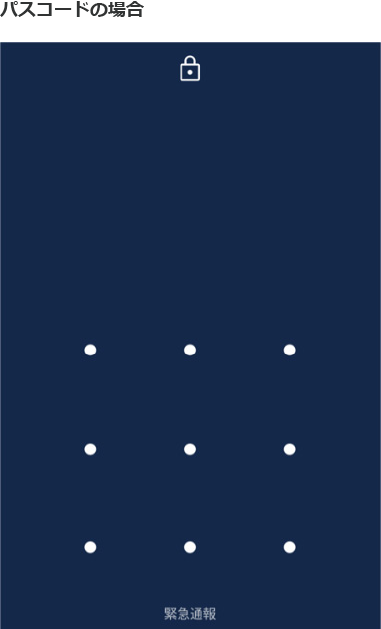
8
【削除開始】をタップします。

- 注意
・スマホがインターネット接続している必要があります。
・削除に数分かかることがあります。
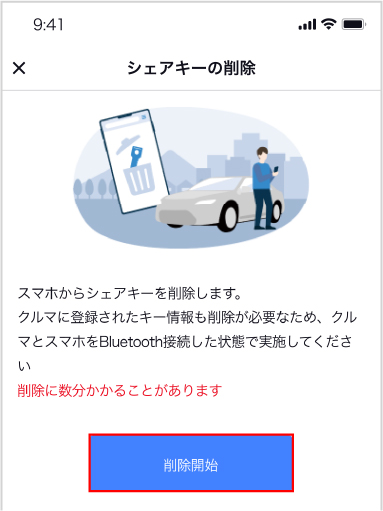
9
シェアキーの削除が完了しました。
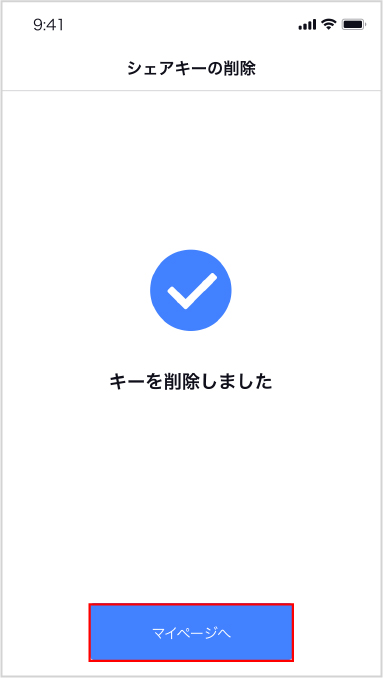
クルマを操作して、デジタルキーを一括削除する
クルマのディスプレイと電子キー(スマートキー)を使用して、クルマに登録されたすべてのオーナーキーとシェアキーを一括で削除します。

- 注意
クルマに登録されたオーナーキーと発行済みのシェアキーがすべて使用できなくなります。
クルマを始動する前に、必ず電子キー(スマートキー)をお手元にご用意ください。
クルマにデジタルキーが登録されていない場合は、ナビやメーターにデジタルキー項目は表示されません。
<MEMO>
- 車種によりメニュー表現が異なる場合があります。
- LEXUS UX200/250h(22年7月~23年12月)とLEXUS UX300e(23年4月~23年12月)をご利用の場合は、本操作ができません。以下の手順に従いデジタルキーアプリからオーナーキーとシェアキーを削除してください。
- ≫オーナーキーを削除する
- ≫シェアキーを削除する
- なお、車両接続状態が「未接続」の状態でオーナーキーを削除された場合は、販売店へご相談ください。
ナビなどのディスプレイを操作する場合
1
クルマのディスプレイオーディオで【設定】 → 【セキュリティ】 → 【デジタルキーの削除】の順にタッチします。
※クルマにデジタルキーが登録されていない場合は、【デジタルキーの削除】は表示されません。
2
画面にしたがって、電子キー(スマートキー)をクルマのエンジンスイッチ、もしくはパワースイッチにかざします。
3
「削除の確認」画面が表示されますので、【削除】にタッチします。
4
削除が完了すると、「削除完了」のメッセージが表示され、デジタルキーの項目が消えます。
メーターを操作する場合
1
クルマのメーターで【デジタルキー】 → 【デジタルキー全消去】の順にタッチします。
※クルマにデジタルキーが登録されていない場合は、【デジタルキー全消去】は表示されません。
2
画面にしたがって、電子キー(スマートキー)をクルマのエンジンスイッチ、もしくはパワースイッチにかざします。
3
「削除の確認」画面が表示されますので、【はい】にタッチします。
4
削除が完了すると、「デジタルキーを全て消去しました」のメッセージが表示され、デジタルキーの項目が消えます。
中断されたキーを削除する
オーナーキーのダウンロードをした後、ペアリングをせずに操作を中断された場合、
次回アプリ起動後の画面で【キーを登録する】または【キーの引き継ぎ】をタップすると、
「登録が中断されたキーの一覧」画面に中断されたキーが表示されます。
シェアキーを削除するをはじめからやり直したい場合は、以下の手順をお試しください。
1
アプリ起動後に【キーを登録する】または【キーの引き継ぎ】をタップして、「登録が中断されたキーの一覧」画面で対象となるクルマを選択します。
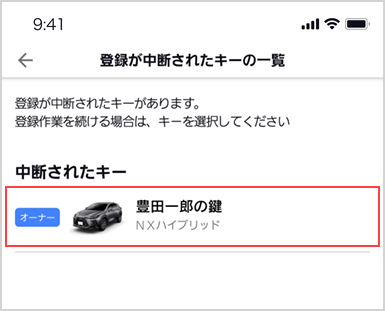
2
【キー削除】をタップします。
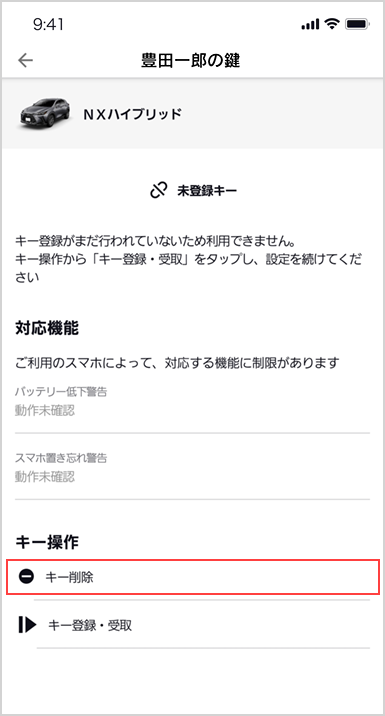
3
画面の説明にしたがって「オーナーキーの削除」画面が表示されるまで操作してください。
以下の画面が表示されたら、削除完了です。
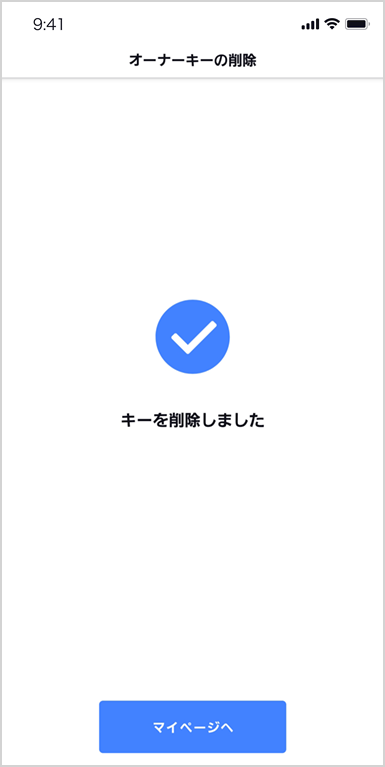
4
「オーナーキーの登録」操作をおこなってください。
操作の説明は≫オーナーキーを登録するを参照してください。
